Το iMessage δεν λειτουργεί στο iOS 14; Πώς να διορθώσετε το iMessage στο iOS 14
«Δεν μπορώ πλέον να στείλω iMessages στο iOS 14. Από τότε που ενημέρωσα το iPhone μου, το iMessage στο iOS 14 σταμάτησε να λειτουργεί!».
Καθώς διάβασα αυτό το ερώτημα σχετικά με το κείμενο/iMessage στο iOS 14, συνειδητοποίησα ότι τόσοι άλλοι χρήστες iPhone αντιμετωπίζουν επίσης παρόμοια προβλήματα. Κάθε φορά που ενημερώνουμε το iPhone μας σε μια νέα έκδοση iOS, μπορεί να προκληθούν προβλήματα όπως αυτό. Ακόμα κι αν έχετε σταθερή σύνδεση δικτύου, οι πιθανότητες είναι ότι το iMessage μπορεί να μην λειτουργεί στο iOS 14. Μην ανησυχείτε – σε αυτόν τον οδηγό, θα σας βοηθήσω να διορθώσετε το iMessage στο iOS 14 με μερικές έξυπνες λύσεις.
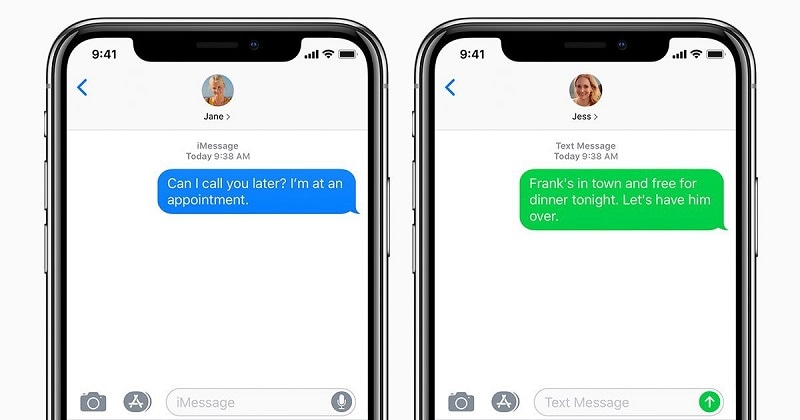
Συνήθεις λόγοι για τους οποίους το iMessage στο iOS 14 δεν λειτουργεί
Πριν συζητήσω διάφορους τρόπους για να διορθώσετε το iMessage που δεν λειτουργεί στο iOS 14, ας εξετάσουμε μερικούς από τους συνήθεις παράγοντες ενεργοποίησης του. Στην ιδανική περίπτωση, θα μπορούσε να υπάρχει ένας από τους παρακάτω λόγους για τη μη αποστολή iMessage στο iOS 14.
- Η συσκευή σας ενδέχεται να μην είναι συνδεδεμένη σε σταθερό δίκτυο ή WiFi
- Η επαφή με την οποία προσπαθείτε να επικοινωνήσετε θα μπορούσε να σας έχει αποκλείσει ή να είναι εκτός υπηρεσίας.
- Μετά την ενημέρωση του iOS 14, ενδέχεται να υπάρξουν κάποιες αλλαγές στις ρυθμίσεις της συσκευής.
- Οι πιθανότητες είναι ότι ορισμένα ζωτικά στοιχεία για το iMessage ενδέχεται να μην έχουν φορτωθεί στη συσκευή σας.
- Η τρέχουσα έκδοση iOS 14 που χρησιμοποιείτε ενδέχεται να μην είναι σταθερή έκδοση.
- Μπορεί να υπάρχει πρόβλημα που σχετίζεται με τις υπηρεσίες SIM ή Apple στη συσκευή σας.
- Οποιοδήποτε άλλο πρόβλημα λογισμικού ή υλικολογισμικού μπορεί επίσης να προκαλέσει δυσλειτουργία του iMessage στο iOS 14.
Διόρθωση 1: Επανεκκινήστε το iPhone σας
Εάν το iMessage δεν λειτουργεί στο iOS 14 και γνωρίζετε ότι υπάρχει ένα μικρό πρόβλημα που το προκαλεί, σκεφτείτε να επανεκκινήσετε τη συσκευή σας. Αυτό θα επαναφέρει τον τρέχοντα κύκλο τροφοδοσίας και θα επανεκκινήσει το τηλέφωνο. Εάν χρησιμοποιείτε συσκευή παλιάς γενιάς, απλώς πατήστε το κουμπί λειτουργίας στο πλάι. Για iPhone 8 και νεότερα μοντέλα, πρέπει να πατήσετε το Volume Up/Down και το Πλαϊνό πλήκτρο.

Αυτό θα εμφανίσει ένα ρυθμιστικό Power στην οθόνη που μπορείτε να σύρετε για να απενεργοποιήσετε τη συσκευή σας. Τώρα, περιμένετε τουλάχιστον ένα λεπτό μετά την απενεργοποίηση της συσκευής σας και πατήστε ξανά το πλήκτρο λειτουργίας για να την ενεργοποιήσετε.
Διόρθωση 2: Ενεργοποιήστε/απενεργοποιήστε τη λειτουργία πτήσης
Κυρίως, αυτό το ζήτημα του iMessages στο iOS 14 προκαλείται από πρόβλημα που σχετίζεται με το δίκτυο. Για να το διορθώσετε εύκολα, μπορείτε να επαναφέρετε το δίκτυό του χρησιμοποιώντας τη βοήθεια της λειτουργίας πτήσης. Είναι μια ενσωματωμένη δυνατότητα στο iPhone, η οποία θα απενεργοποιήσει πλήρως τις υπηρεσίες δικτύου του. Μπορείτε να μεταβείτε στο Κέντρο Ελέγχου του iPhone σας ή να επισκεφτείτε τις Ρυθμίσεις > Αεροπλάνο για να το ενεργοποιήσετε.
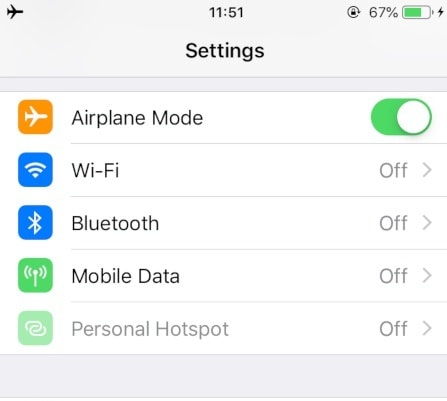
Μόλις ενεργοποιηθεί η λειτουργία πτήσης, περιμένετε μερικά δευτερόλεπτα καθώς δεν θα υπάρχει δίκτυο στη συσκευή σας. Τώρα, επιστρέψτε στις Ρυθμίσεις του ή στο Κέντρο Ελέγχου για να το απενεργοποιήσετε. Αυτό θα επαναφέρει το δίκτυο του iPhone σας και θα διορθώσει το iMessage που δεν λειτουργεί στο πρόβλημα του iOS 14.
Διόρθωση 3: Επαναφέρετε τη λειτουργία iMessage
Εάν το κείμενο ή το iMessage στο iOS 14 εξακολουθεί να μην λειτουργεί, τότε θα πρέπει να μεταβείτε στις Ρυθμίσεις > Μηνύματα της συσκευής σας. Από εδώ, πρέπει να βεβαιωθείτε ότι η λειτουργία iMessage είναι ενεργοποιημένη και ότι είστε συνδεδεμένοι σε έναν ενεργό λογαριασμό Apple. Εάν όχι, μπορείτε απλώς να πατήσετε το κουμπί σύνδεσης και να εισαγάγετε το Apple ID και τον κωδικό πρόσβασής σας εδώ.
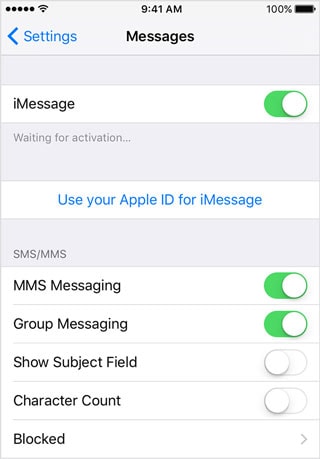
Μπορείτε επίσης να απενεργοποιήσετε τη λειτουργία iMessage στο iOS 14 και να περιμένετε για λίγο. Τώρα, ενεργοποιήστε τον διακόπτη, έτσι ώστε η λειτουργία iMessage να μηδενιστεί και να αρχίσει να λειτουργεί ομαλά.
Διόρθωση 4: Ενημέρωση σε σταθερή έκδοση iOS
Σε περίπτωση που χρησιμοποιείτε την έκδοση beta του iOS 14, ενδέχεται να μην μπορείτε να στείλετε iMessage στο iOS 14. Αυτό συμβαίνει επειδή οι περισσότερες εκδόσεις beta του iOS είναι ασταθείς και δεν συνιστώνται για τυπικούς χρήστες. Μπορείτε είτε να υποβαθμίσετε τη συσκευή σας σε προηγούμενη σταθερή έκδοση είτε να περιμένετε για μια δημόσια έκδοση του iOS 14.
Εάν η σταθερή έκδοση του iOS 14 έχει κυκλοφορήσει, απλώς μεταβείτε στις Ρυθμίσεις του τηλεφώνου σας > Γενικά > Ενημέρωση λογισμικού για να δείτε το προφίλ iOS 14. Τώρα, απλώς πατήστε στο κουμπί ‘Λήψη και εγκατάσταση’ και περιμένετε έως ότου επανεκκινηθεί το τηλέφωνό σας με την εγκατεστημένη ενημέρωση.
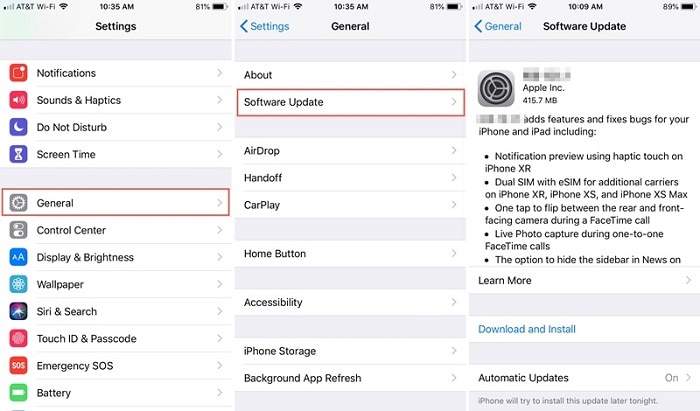
Διόρθωση 5: Επαναφέρετε τις ρυθμίσεις του iPhone σας
Μερικές φορές, οι χρήστες δεν μπορούν να στείλουν iMessages στο iOS 14 λόγω κάποιας αλλαγής στις ρυθμίσεις της συσκευής τους. Για να το διορθώσετε αυτό, μπορείτε απλώς να επαναφέρετε τις ρυθμίσεις στο iPhone σας στην προεπιλεγμένη τιμή τους. Για αυτό, μεταβείτε στις Ρυθμίσεις του iPhone σας > Γενικά > Επαναφορά για να λάβετε διάφορες επιλογές. Αρχικά, μπορείτε απλώς να επαναφέρετε τις ρυθμίσεις δικτύου και να εισαγάγετε τον κωδικό πρόσβασης της συσκευής για να επιβεβαιώσετε την επιλογή σας.
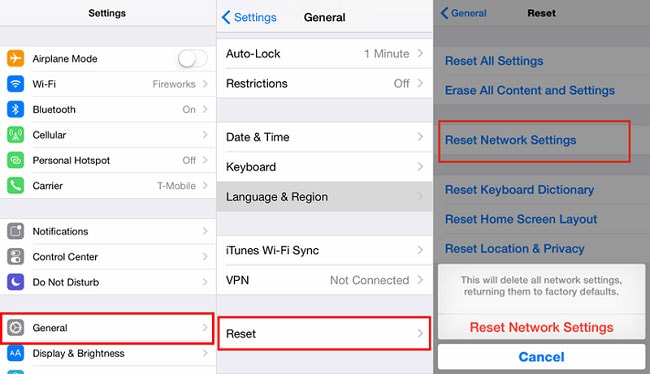
Τώρα, περιμένετε για λίγο καθώς το iPhone σας θα επανεκκινηθεί με τις προεπιλεγμένες ρυθμίσεις δικτύου. Εάν το κείμενο/iMessage στο iOS 14 εξακολουθεί να μην λειτουργεί, τότε μπορείτε επίσης να επαναφέρετε τις εργοστασιακές ρυθμίσεις της συσκευής σας. Απλώς μεταβείτε στις Ρυθμίσεις > Γενικά > Επαναφορά και επιλέξτε αυτή τη φορά την επιλογή ‘Διαγραφή όλου του περιεχομένου και των ρυθμίσεων’. Ωστόσο, θα πρέπει να γνωρίζετε ότι αυτή η ενέργεια θα διαγράψει όλα τα αποθηκευμένα δεδομένα από το τηλέφωνό σας.

Ορίστε! Τώρα, όταν γνωρίζετε 5 διαφορετικούς τρόπους για να διορθώσετε το iMessage που δεν λειτουργεί στο πρόβλημα του iOS 14, μπορείτε εύκολα να το επιλύσετε. Έχω βρει διαφορετικές λύσεις υλικολογισμικού και δικτύου για να διορθώσω το κείμενο ή το iMessage σε ζητήματα iOS 14 που μπορεί να εφαρμόσει ο καθένας. Ωστόσο, εάν δεν μπορείτε να στείλετε iMessages στο iOS 14 λόγω ενημέρωσης beta, τότε μπορείτε είτε να υποβαθμίσετε τη συσκευή σας είτε να περιμένετε τη σταθερή κυκλοφορία της.
πρόσφατα άρθρα